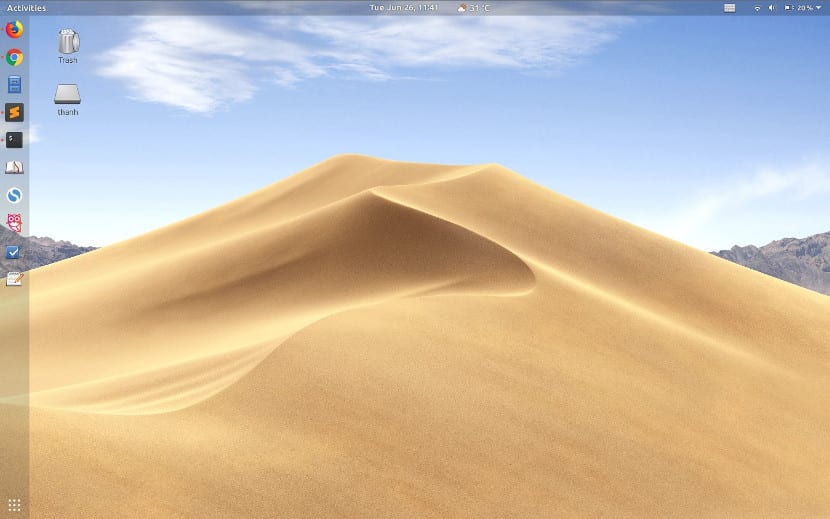
Πριν από λίγες εβδομάδες, η Apple παρουσίασε τη νέα της έκδοση macOS, γνωστή και ως Mojave. Μια εκδοχή που ερευνά την αισθητική, την αισθητική που μας αρέσει τόσο πολλοί από εμάς. Μια αισθητική που πολλοί πιστεύουν ότι έχει μόνο το macOS και γι 'αυτό επιλέγουν προϊόντα Apple. Αλλά αυτή η αισθητική μπορεί επίσης να είναι στο Gnu / Linux, ακόμη και να το προσαρμόσετε ή να το αποκτήσετε πιο γρήγορα, καθώς το Mojave είναι ακόμα beta.
Στη συνέχεια θα σας πούμε πώς να έχετε ένα γραφείο αλλαγής ανάλογα με την ημέρα ή ανάλογα με τη σύνδεση που κάνουμε, αυτό περιλαμβάνεται στο νέο Mojave. Πρώτα πρέπει να αποκτήστε ταπετσαρίες ή φόντα Mojave. Μερικά χρήματα που μπορούμε να βρούμε αυτή η σύνδεση. Θα χρειαζόμαστε επίσης ένα αρχείο που ονομάζεται Mojave.xml, μια αρχείο που θα είναι υπεύθυνο για τη δημιουργία της παρουσίασης ή αλλαγή ταπετσαριών.
Μόλις το έχουμε αυτό: Πρώτα πρέπει να δημιουργήσουμε ένα φάκελο στο σπίτι μας που ονομάζεται «Ταπετσαρίες», σε αυτόν τον φάκελο πρέπει να αποσυμπιέσουμε τις εικόνες της επιφάνειας εργασίας. Πρέπει να σεβαστούμε τη διαδρομή, επομένως δεν αξίζει να αλλάξουμε τη διεύθυνση ή να συντομεύσουμε τους φακέλους. Έτσι, η διαδρομή πρέπει να είναι η ακόλουθη:
wallpapers/mojave_dynamic/mojave_dynamic_1.jpg
Τώρα που έχουμε το φάκελο και τις εικόνες, πρέπει να ρυθμίσουμε το αρχείο mojave.xml ώστε να λειτουργεί σωστά. Σε αυτήν την περίπτωση πρέπει να αλλάξουμε το όνομα του thanh με το όνομα του σπιτιού μας. Πρέπει λοιπόν να αλλάξουμε τις γραμμές:
<from>/home/<strong>thanh</strong>/Pictures/wallpapers/mojave-background/mojave_dynamic_14.jpeg</from> <to>/home/<strong>thanh</strong>/Pictures/wallpapers/mojave-background/mojave_dynamic_15.jpeg</to>
Με τις ακόλουθες γραμμές:
<from>/home/<strong>nombre de nuestro usuario</strong>/Pictures/wallpapers/mojave-background/mojave_dynamic_14.jpeg</from> <to>/home/<strong>nombre de nuestro usuario</strong>/Pictures/wallpapers/mojave-background/mojave_dynamic_15.jpeg</to>
Τώρα που έχουμε αυτό, πρέπει απλώς να επιλέξουμε το αρχείο mojave.xml με το εργαλείο Το Gnome τροποποιεί, ένα εργαλείο που μας επιτρέπει να αλλάξουμε το θέμα του έργου τέχνης και της επιφάνειας εργασίας. Από τώρα και στο εξής η ταπετσαρία θα αλλάξει χρησιμοποιώντας τις ταπετσαρίες macOS Mojave.
Περισσότερες πληροφορίες - omgUbuntu